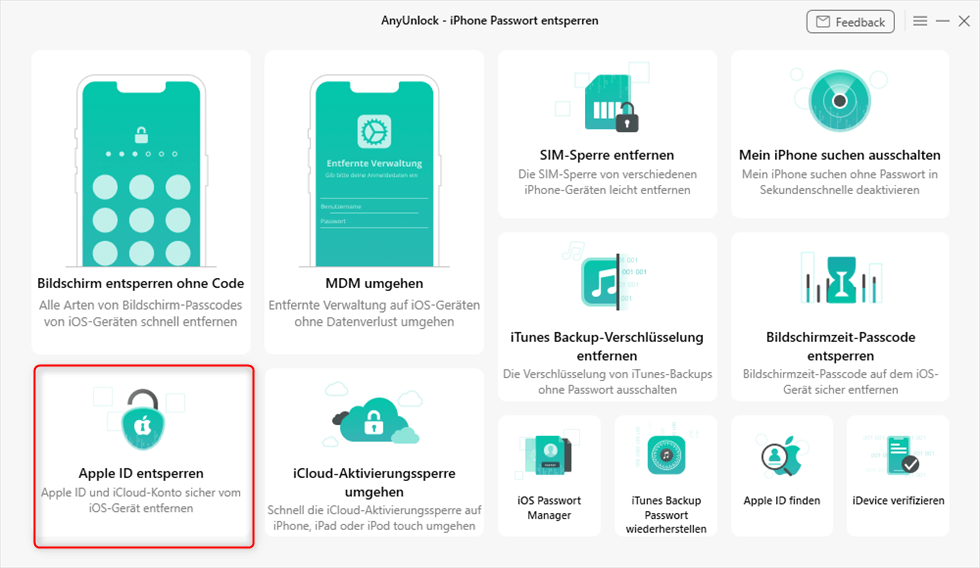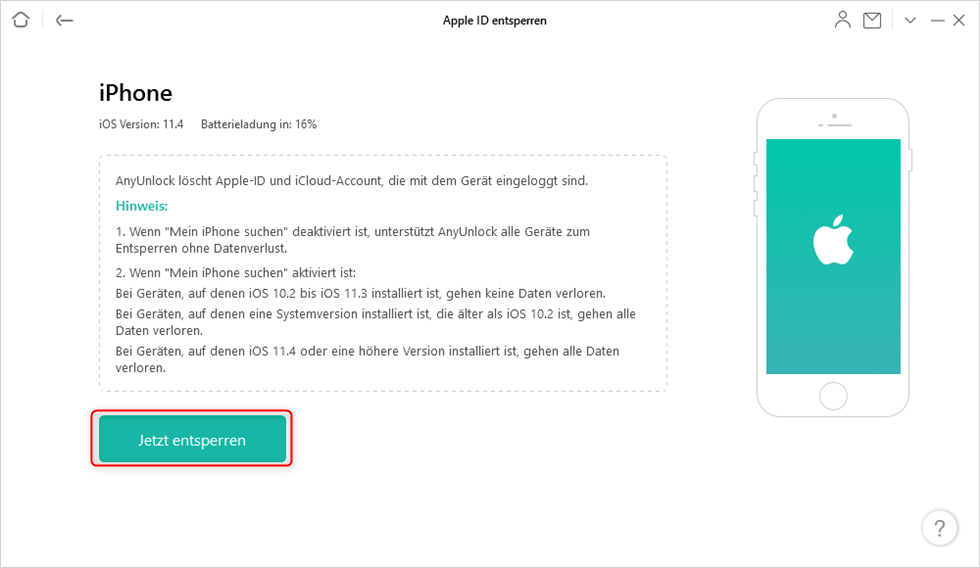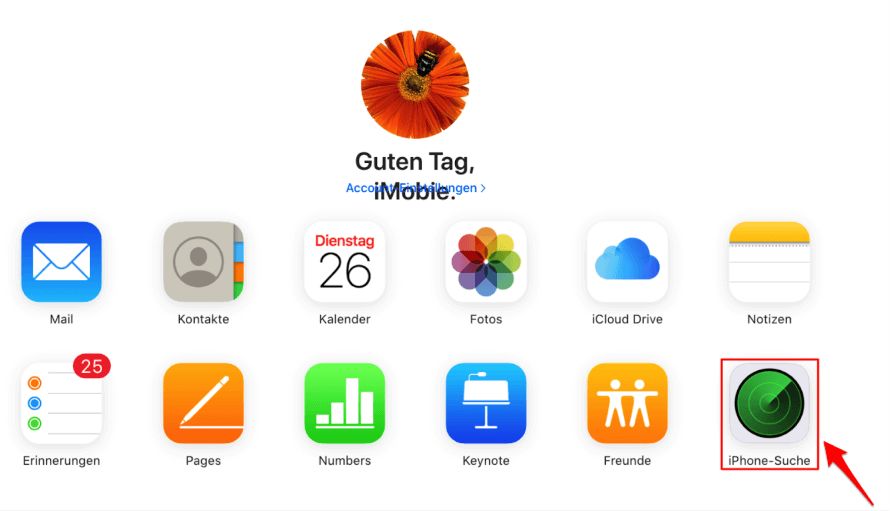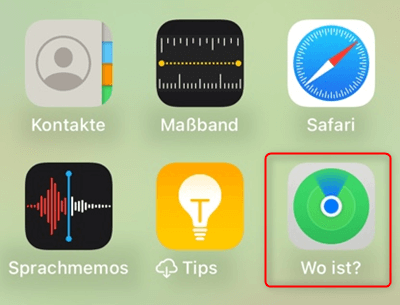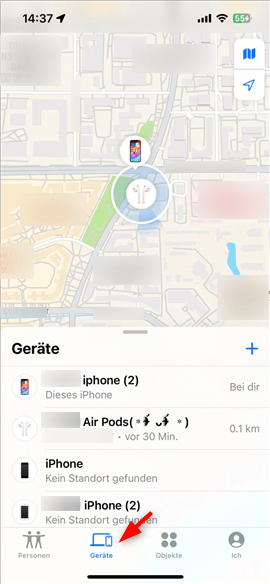Löschen ein verlorenes oder gestohlenes iPhone aus der Ferne
Wenn Ihr iPhone versehentlich verloren geht oder gestohlen wird, können Sie sich verschiedene Möglichkeiten vorstellen, um die Offenlegung persönlicher Daten zu verhindern. Eine der sicheren und einfachen Methoden besteht darin, iPhone-Daten aus der Ferne zu löschen. Diese Anleitung zeigt Ihnen, wie Sie iPhone-Daten aus der Ferne löschen, bitte lesen Sie weiter.
Elisa | Zuletzt aktualisiert:22/03/2024
1026言葉 |3分で読める
Wenn Sie Ihr iPhone verlieren, besteht möglicherweise die Gefahr von Datendiebstahl, Identitätsdiebstahl und mehr. Wäre es nicht großartig, wenn sich Ihr iPhone selbst zerstören könnte, sodass Diebe keinen Zugriff auf Ihre persönlichen Daten haben, wenn sie Ihr Telefon gestohlen haben? Es explodiert nicht, aber Apple bietet eine Möglichkeit, alle persönlichen Daten auf einem iOS-Gerät aus der Ferne zu löschen. Wir zeigen Ihnen, wie Sie das iPhone aus der Ferne löschen.
Methode 1. iPhone Daten löschen aus der ferne durch AnyUnlock [Ohne Passwort]
Unter den vielen verfügbaren Softwareoptionen ist AnyUnlock ein hervorragendes Tool.
AnyUnlock ist ein leistungsstarkes iPhone-Entsperrtool, das nicht nur Ihre iPhone-Daten aus der Ferne löscht, sondern auch andere daran hindert, die Daten wiederherzustellen, wodurch sichergestellt wird, dass Ihre Privatsphäre bestmöglich geschützt ist. Darüber hinaus können Sie AnyUnlock auch verwenden, um die MDM-Sperre zu umgehen, die Apple-ID zu entsperren, den Bildschirmzeit-Passcode zu entsperren, die iCloud-Aktivierungssperre zu umgehen, die SIM-Sperre zu entsperren usw.
Tatsächlich ist die Verwendung von AnyUnlock zum Fernlöschen von iPhone-Daten sehr einfach und erfordert nur wenige Schritte.
Schritt 1: Bitte laden Sie AnyUnlock herunter und installieren Sie es auf Ihrem PC.
Schritt 2: Bitte starten Sie die Software und verbinden Sie Ihr iPhone per Lightning-Kabel > Klicken Sie in der Startseite auf die Option „Apple ID entsperren“.
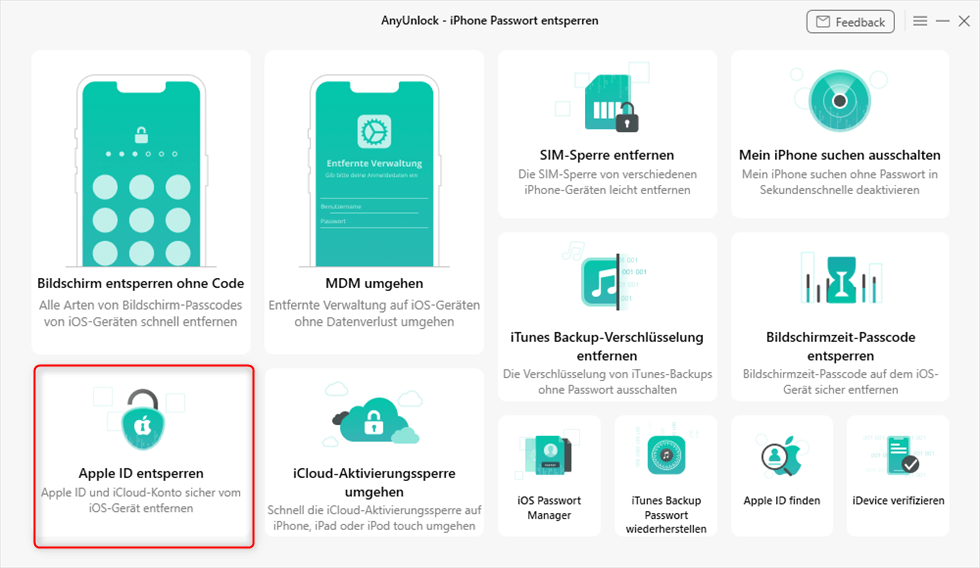
Apple ID entsperren – auswählen
Schritt 3: Klicken Sie auf die Schaltfläche „Jetzt Starten“.
Schritt 4: Verbinden Sie das iPad mit dem Computer. Klicken Sie auf Ihrem iPad auf „Vertrauen“, wenn Sie dazu aufgefordert werden (falls Sie dies noch nicht getan haben, um Ihrem Computer zu vertrauen). Nachdem Ihr iOS-Gerät erkannt wurde, sehen Sie die folgende Benutzeroberfläche. Klicken Sie dann auf die Schaltfläche „Jetzt entsperren“.
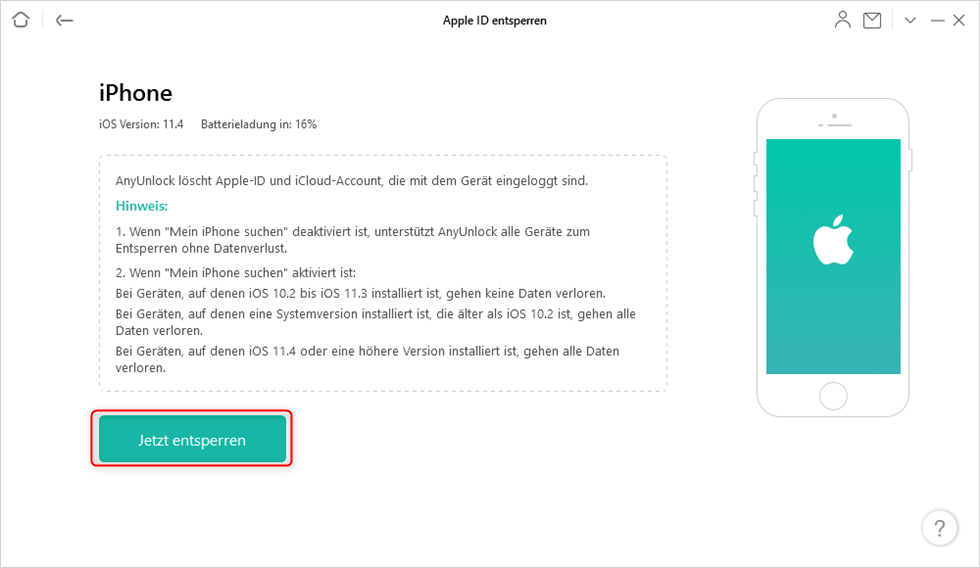
Auf Jetzt entsperren klicken, um Apple ID zu entfernen
Schritt 5: AnyUnlock entfernt die Apple ID automatisch. Trennen Sie das Gerät erst, nachdem es neu gestartet wurde. Bitte beenden Sie AnyUnlock während dieses Vorgangs nicht.
Methode 2. iPhone-Daten aus der Ferne löschen durch iCloud [Mit Passwort]
Zunächst können Sie Ihr iPhone mit dem iCloud Find-Gerät löschen, das von Apple entwickelt wurde, um Ihre Daten mithilfe von iCloud selbst zu zerstören. Die iCloud-Funktion ist sehr zuverlässig und stellt sicher, dass alle Daten auf Ihrem iPhone gelöscht werden, nachdem Sie diesen Vorgang ausgeführt haben. Bitte lesen Sie die folgenden Schritte sorgfältig durch, um das iPhone per Fernzugriff zu löschen:
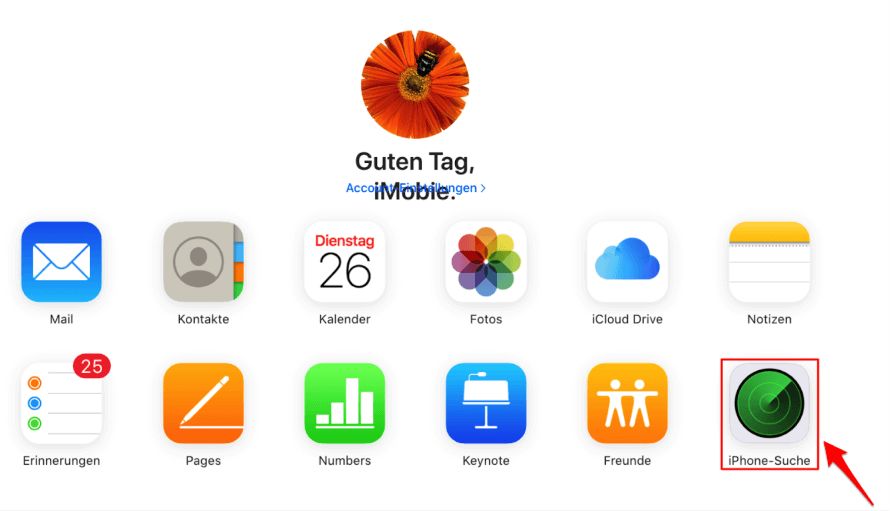
Auf die Schaltfläche „iPhone-Suche“ klicken
Schritt 1. Öffnen Sie iCloud.com über einen Webbrowser auf einem separaten Gerät und melden Sie sich mit den mit Ihrer Apple-ID verknüpften Anmeldeinformationen bei Ihrem iCloud-Konto an.
Hinweis:
Sie können die App „Mein iPhone suchen“ auch auf jedem anderen Gerät starten, sofern verfügbar.
Schritt 2: Klicken Sie nach der Anmeldung auf „Find My“.
Schritt 3. Sie können ein Kartenfenster anzeigen, in dem alle Ihre angeschlossenen Geräte angezeigt werden. Klicken Sie auf die Option „Alle Geräte“, um die iOS-Geräte auszuwählen, von denen Sie Daten aus der Ferne löschen möchten.
Schritt 4. Wählen Sie anschließend „iPhone löschen“. Ein Popup-Fenster informiert Sie darüber, dass alle Ihre Inhalte und Einstellungen gelöscht werden, wenn dieses iPhone mit dem Internet verbunden wird. Ein gelöschtes iPhone kann weder geortet noch verfolgt werden.
Schritt 5. Geben Sie Ihr iCloud-Passwort ein, um fortzufahren.
Wenn Ihr Gerät mit dem Internet verbunden ist, beginnt es automatisch mit dem Löschen aller darauf gespeicherten Daten.
Methode 3. iPhone-Daten aus der Ferne löschen durch „Wo ist?“ [Mit Passwort]
Die andere Methode erfordert keinen Computer und kann mit einem Mobiltelefon bedient werden. Sie benötigen dazu die App “Wo ist?”. Um diese Funktion nutzen zu können, müssen Sie jedoch “Mein [Gerät] suchen” auf dem Gerät aktiviert haben und außerdem Ihre Apple-ID und Ihr Passwort bereithalten.
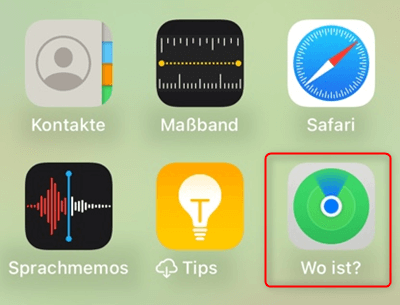
Wo ist?
Hier sind die Schritte:
1. Öffnen Sie die App “Wo ist?”, klicken Sie unten auf Geräte und dann auf den Namen des Geräts, das Sie löschen möchten.
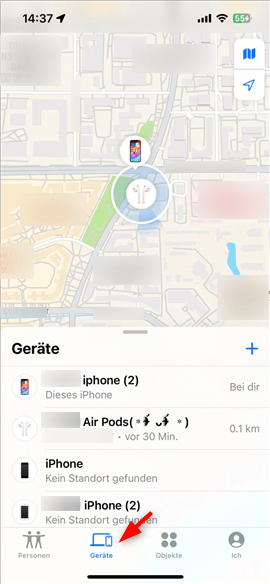
Klicken Sie unten auf Geräte
2. Klicken Sie auf “Dieses Gerät löschen” und dann auf “Weiter”.

Dieses Gerät löschen
3. Folgen Sie den Anweisungen auf dem Bildschirm und geben Sie eventuell Informationen wie Ihre Telefonnummer und Ihr Apple-ID-Passwort ein.
Fazit
Insgesamt ist das Löschen von iPhone-Daten aus der Ferne eine gute Möglichkeit, den Verlust persönlicher Daten zu verhindern. Ganz gleich, ob Ihr iPhone verloren geht oder gestohlen wird, AnyUnlock bietet Ihnen eine wirksame Lösung zum Schutz Ihrer Privatsphäre. Ich hoffe, dass dieser Artikel für Sie hilfreich ist. Wenn Sie weitere Fragen haben oder Hilfe benötigen, können Sie uns gerne fragen.
Elisa
Mitglied des iMobie-Teams. Apple-Fan und Musiklieberin. Ich helfe gerne mehr Benutzern bei Android- und iOS-Problemen.
Screenify
AnyEnhancer
FocuSee
Vozard
AnyMiro